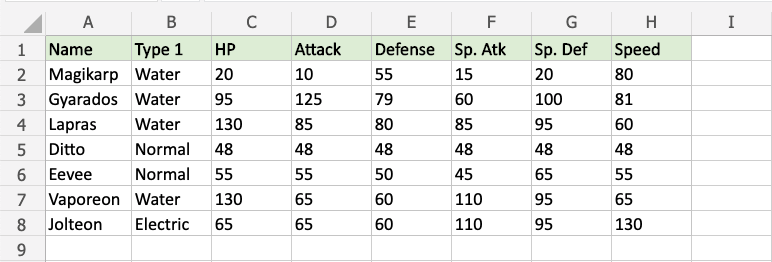Excel 突出显示单元格规则
突出单元格规则
突出显示单元格规则是 Excel 中的一种预制条件格式,用于根据您指定的条件更改范围内单元格的外观。
条件是基于指定数值、匹配文本、日历日期或重复值和唯一值的规则。
这是条件格式菜单的突出显示单元格规则部分:
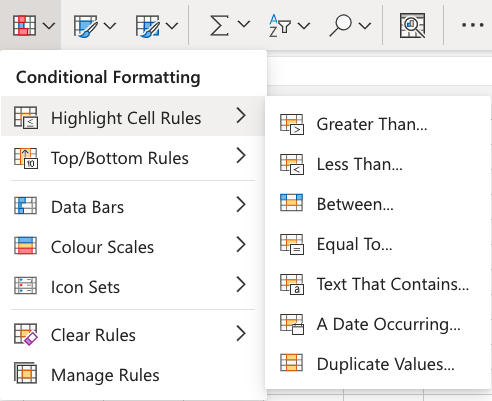
外观选项
Excel 的 Web 浏览器版本为条件格式的单元格提供以下外观选项:
- 浅红色填充深红色文字
- 带有深黄色文本的黄色填充
- 深绿色文本的绿色填充
- 淡红色填充
- 红色文字
- 红色边框
这是选项在电子表格中的样子:
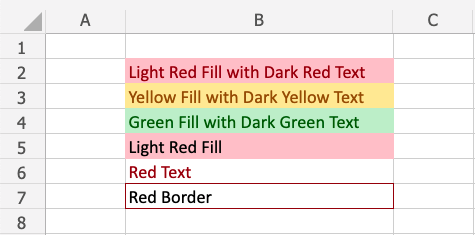
单元格规则类型
Excel 提供以下单元格规则类型:
突出单元格规则例子
"Equal To..." 突出显示单元格规则将根据单元格值等于您指定的值,突出显示具有其中一种外观选项的单元格。
指定的值可以是特定数字或特定文本。
在此示例中,指定值将为"48"。
您可以选择任何范围作为突出显示单元格规则应适用的位置。 它可以是几个单元格、单列、单行或多个单元格、行和列的组合。
让我们将规则应用于所有不同的统计值。
"Equal To..." 突出显示单元格规则,逐步说明:
- 为所有统计值选择范围
C2:H8
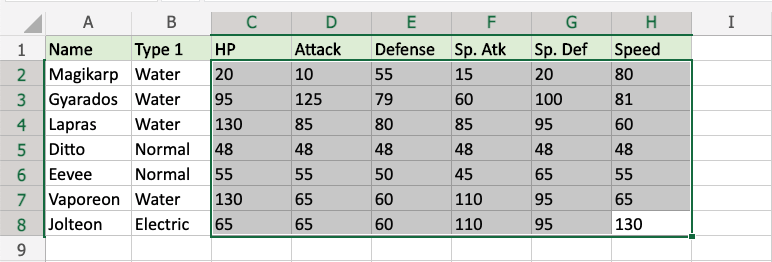
- 从主页菜单点击功能区中的条件格式图标

- 从下拉菜单中选择突出显示单元格规则
- 从菜单中选择等于...
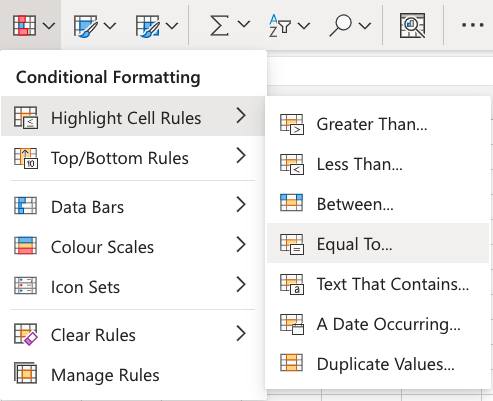
这将打开一个对话框,您可以在其中指定值和外观选项。
- 在输入字段中输入
48 - 从下拉菜单中选择外观选项 "带有深黄色文本的黄色填充"
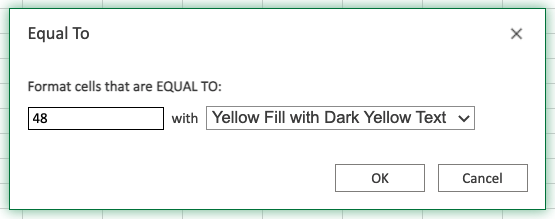
现在,值等于 "48" 的单元格将以黄色突出显示:
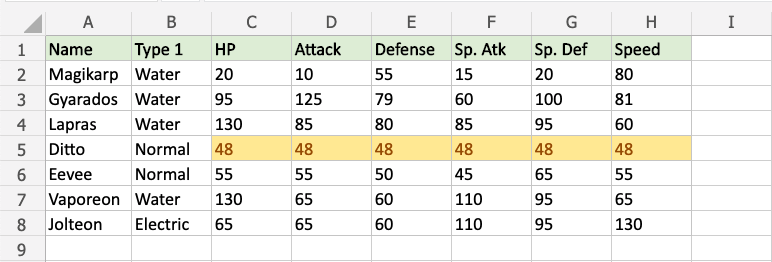
Ditto 的所有统计值都是 48,因此它们被突出显示。
注意: 您可以使用 管理规则 删除突出显示单元格规则。